
- •Установка
- •Запуск веб-сервера
- •Настройка
- •Базы данных
- •Установка
- •Настройки сервера
- •Виртуальные хосты
- •Установка
- •Панель управления xampp
- •Настройка параметров
- •Установка
- •Запуск веб-сервера
- •Локальные сайты
- •Настройки комплекта
- •Установка
- •Оболочка
- •Настройки Endels
- •Локальные сайты
- •Директивы ssi
- •Директива config
- •Параметр errmsg
- •Параметр timefmt
- •Параметр sizefmt
- •Директива include
- •Параметр file
- •Параметр virtual
- •Директива echo
- •Переменные окружения
- •Условные выражения
- •Ssi на практике
- •Ссылка на главную страницу
- •Определение Internet Explorer
- •Создание шаблона
- •Выделение текущего пункта меню
- •Версия для печати
Настройка параметров
Хотя сам XAMPP уже сразу настроен для работы, может понадобиться индивидуальное изменение параметров отдельных компонент веб-сервера. К примеру, чтобы создать виртуальные хосты, требуется редактировать httpd.conf — конфигурационный файла Apache. В таблице приведены пути к некоторым файлам, которые могут понадобиться.
Файл |
Описание |
\xampp\apache\conf\httpd.conf |
Главный конфигурационный файл Apache. Он включает в себя другие файлы из папки extra. |
\mysql\bin\my.ini |
Конфигурационный файл для MySQL. |
\xampp\php\php.ini |
Конфигурационный файл для PHP. |
\xampp\phpMyAdmin\config.inc.php |
Конфигурационный файл для phpMyAdmin. |
Если у вас установлен XAMPP Lite, то корневая папка поменяется на xampplite.
Резюме
Несмотря на то, что XAMPP включает в себя самое необходимое для создания веб-сервера и даже более, он не может похвастаться обширными возможностями по настройке компонент. Да что там говорить, этого вообще практически нет. Плюсом комплекта можно считать лишь установку компонент «скопом», а не по отдельности каждый. Но с учетом большого количества готовых комплексов, вряд ли это можно уже считать преимуществом. Все настройки приходится делать через разбросанные по разным папкам конфигурационные файлы, а не панель управления, которая, несмотря на свое наличие, выполняет лишь номинальные функции. В общем, XAMPP нужен лишь для того, чтобы автоматически установить несколько программ одновременно и запускать их. Однако этого явно недостаточно, чтобы считаться удобным комплектом.
OpenServer
комментариев: 33
17.09.2011
Влад Мержевич

http://open-server.ru
Включает в себя: Apache, nginx, PHP, MySQL, phpMyAdmin, FTP-сервер FileZilla.
Русская версия: есть.
OpenServer занимает практически 50 Мб, что раза в три превосходит объём других комплектов, при этом и содержит довольно внушительный набор компонент. Например, имеется сразу два веб-сервера: Apache и nginx, также две разные версии PHP и MySQL.
Установка
Хотя скачиваемый файл и является исполняемым, на деле это архив 7-Zip, при запуске вы указываете папку, куда должны распаковаться файлы, на этом вся установка завершается, не успев начаться. В действительности комплект не ставится как отдельная программа, а является портативным, поэтому его можно распаковать в любое место, включая флэшку.
Запуск веб-сервера
После
распаковки файлов следует запустить
Open Server.exe, о загрузке комплекта
сигнализирует значок с флажком появившийся
на панели задач ![]() .
При нажатии на флажок открывается
удобное меню (рис. 1).
.
При нажатии на флажок открывается
удобное меню (рис. 1).
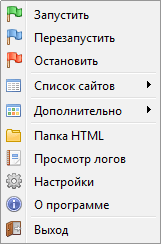
Рис. 1. Меню OpenServer
Запустить — запустить веб-сервер.
Перезапустить — перезагрузить веб-сервер.
Остановить — остановка веб-сервера.
Список сайтов — список локальных сайтов.
Дополнительно — запуск PhpMyAdmin, быстрый доступ к конфигурационным файлам веб-сервера, PHP и MySQL.
Папка HTML — открыть папку, в которой находятся файлы локальных сайтов.
Просмотр логов — открыть панель для просмотра ошибок HTTP, PHP и MySQL.
Настройки — окно для настройки программ.
О программе — окно с версией комплекта, авторскими правами и ссылкой на сайт.
Выход — завершить запущенные процессы и выйти из программы.
После запуска веб-сервера должна быть доступна страница http://openserver, на которой перечислены параметры подключения к базе данных, FTP-серверу и другая полезная информация (рис. 2). Если эта страница открылась, значит комплект установлен правильно и работает.
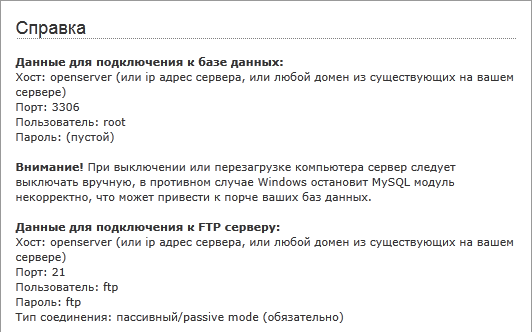
Рис. 2. Заглавная страница openserver
Вместе с тем, OpenServer довольно требователен к системным настройкам. Для корректной работы необходимы права администратора, доступ к файлу c:\windows\system32\drivers\etc\hosts, свободный порт 80. Вполне возможна ситуация, что комплект не будет работать совместно со Skype, который также использует восьмидесятый порт для работы, а также с браундмауэром или антивирусом. С этими проблемами сталкиваются многие веб-серверы под Windows, поэтому они довольно известны и решения давно найдены. В справке OpenServer (http://open-server.ru/help.html) все типичные вопросы рассмотрены и даны ответы на них, так что если веб-сервер не загружается, следует посмотреть логи сервера и заглянуть в справку.
